- Andy Emulator es un emulador de juegos de Android muy popular para PC.
- No es perfecto, y prueba de ello son las quejas de algún que otro lag durante su uso.
- Para obtener más información sobre herramientas similares, visite nuestro centro de emuladores.
- Para obtener más ayuda con la reparación de varias herramientas de software, visite también nuestra página Reparación de software.
Muchos usuarios usan emuladores de Android para ejecutar juegos y aplicaciones de Android en su PC, pero a veces pueden ocurrir problemas con los emuladores. Uno de los emuladores populares para Android es Andy, pero muchos usuarios informaron que este emulador es lento y hoy vamos a solucionar ese problema.
A veces pueden ocurrir problemas con su emulador de Android, y hablando de problemas, aquí hay algunos problemas comunes que los usuarios informaron con el emulador de Andy en su PC:
- Androide emulador lento, corriendo lento – Según los usuarios, este tipo de problemas pueden ocurrir si no organiza sus recursos correctamente. Para solucionar el problema, asegúrese de que su emulador tenga suficiente RAM y potencia de CPU para trabajar.
- Andy error la operación fue cancelada – A veces, este problema puede ocurrir si ya tiene VirtualBox instalado. Para solucionar el problema, debe eliminarlo y luego instalar Andy nuevamente.
- El emulador de Andy no se inicia – Si su emulador de Andy no se inicia, el problema podría ser su antivirus. Desactívelo temporalmente o apáguelo y verifique si eso resuelve su problema.
¿Cómo soluciono el retraso en Andy Emulator?
- Considere cambiar a un emulador diferente
- Ajustar la configuración de Andy
- Revisa tu antivirus
- Desinstalar VirtualBox
- Utilice la función ImportOVA
- Habilitar virtualización
- Desactivar la función Hyper-V
- Comprueba la temperatura de tu PC
- Cambiar al plan de energía de alto rendimiento
- Asegúrate de estar usando una GPU dedicada para Andy
- Instalar Andy en SSD
- Pruebe LD Player como una solución alternativa
1. Considere cambiar a un emulador diferente
El emulador de Andy es una aplicación sólida, pero si tiene problemas con ella, tal vez desee considerar una alternativa.
Ciertos emuladores pueden ofrecer una mejor optimización y rendimiento, y ya cubrimos algunos de los mejores emuladores de Android en uno de nuestros artículos anteriores.
2. Ajuste la configuración de Andy
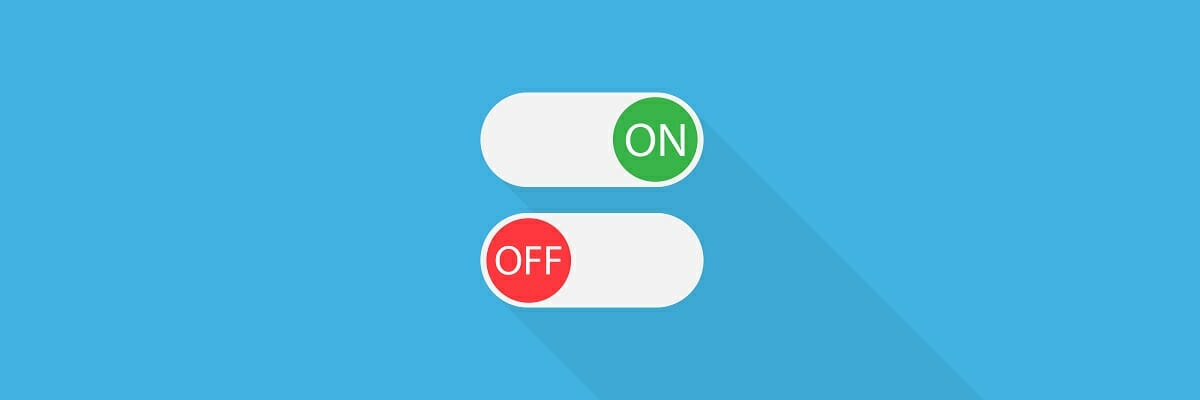
- En primer lugar, debe asegurarse de que el emulador de Andy esté completamente cerrado.
- Ahora escribe andy en la barra de búsqueda y elige Andy lanzador del menú.
- Haga clic en el Andy Opciones botón.
- Habilitar Recuento de núcleos de CPU personalizado y haga clic en el Hecho botón.
- Ahora haga clic en el Opciones de máquina virtual Seleccione la cantidad de núcleos que desea asignar a Andy, así como la cantidad de RAM que desea permitir que use Andy.
- Haga clic en el Colocar junto a la cantidad de RAM y luego haga clic en Hecho.
- Opcional: Haga clic en el Andy Opciones e intente cambiar el Configuración de la GPU virtual.
- Muchos usuarios informaron que ajustar la configuración de la GPU virtual mejoró su rendimiento, por lo que es posible que desee intentarlo.
- Además, también puedes intentar bajar la resolución para obtener un mejor rendimiento.
Si su emulador de Andy está retrasado, quizás su configuración sea el problema. A veces, no tiene suficientes recursos de hardware asignados a su emulador, y eso puede causar que aparezca este problema. Para solucionar el problema, se recomienda ajustar la configuración.
Después de hacer estos ajustes, intente ejecutar Andy nuevamente y verifique si el problema está resuelto. Tenga en cuenta que es posible que deba ajustar su configuración y encontrar la cantidad perfecta de RAM y potencia de CPU que desea asignar al emulador de Andy.
3. Revisa tu antivirus

Si experimenta alguna ralentización en su PC, quizás pueda solucionar el problema desactivando temporalmente su antivirus. Los emuladores de Android a veces pueden tener problemas con su antivirus, y eso puede causar retrasos y otros problemas. Para solucionar estos problemas, se recomienda que desactive temporalmente ciertas funciones antivirus.
Si eso no funciona, puede intentar deshabilitar su antivirus por completo. En el peor de los casos, es posible que deba incluso eliminar su antivirus. Si eliminar el antivirus resuelve el problema, tal vez este sea un buen momento para considerar cambiar a otro software antivirus.
Hay muchas herramientas antivirus excelentes en el mercado, pero si está buscando un antivirus confiable que no interfiera con su sistema en absoluto.
⇒ Obtenga ESET Internet Security
4. Desinstalar VirtualBox
VirtualBox es un popular software de máquina virtual que le permite ejecutar varios sistemas operativos dentro de Windows. En caso de que no lo sepa, Andy en realidad se ejecuta en VirtualBox, pero si ya tiene VirtualBox instalado, puede interferir con su instalación de Andy.
Según los usuarios, Andy instalará la versión requerida de VirtualBox y usará esa versión para la emulación. Para evitar posibles problemas, los usuarios sugieren eliminar todas las versiones de VirtualBox de su PC antes de instalar Andy.
Puede eliminar VirtualBox como cualquier otra aplicación simplemente haciendo lo siguiente:
- Abre el Aplicación de configuración e ir a la aplicaciones para abrir el Aplicación de configuración rápidamente, presione Tecla de Windows + I.
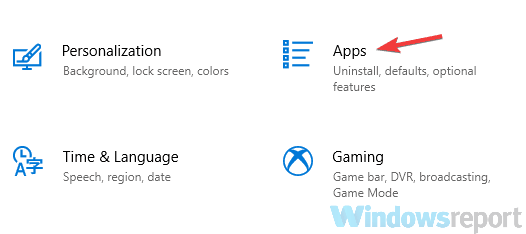
- Ahora aparecerá la lista de aplicaciones instaladas. Localizar caja virtual en la lista, selecciónelo y haga clic en el Desinstalar botón.
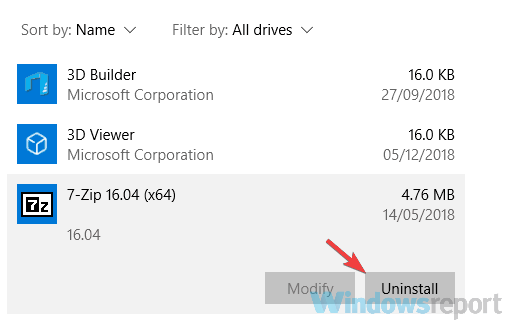
- Siga las instrucciones en pantalla para eliminar la aplicación.
Una vez que se elimine el VirtualBox, verifique si el problema sigue ahí. Si la eliminación de VirtualBox no solucionó el problema, tal vez haya algunos archivos sobrantes y entradas de registro que estén causando el problema.
A veces, es posible que la desinstalación regular no elimine por completo la aplicación y eso puede causar problemas en el futuro. Para solucionar este problema, se recomienda utilizar un software de desinstalación para eliminar por completo VirtualBox.
En caso de que no lo sepa, el software de desinstalación es una aplicación especial que eliminará por completo la aplicación seleccionada, incluidos todos sus archivos y entradas de registro. Al hacerlo, eliminará los archivos sobrantes y evitará problemas futuros. Después de eliminar por completo VirtualBox, compruebe si el problema sigue ahí.
5. Utilice la función ImportOVA
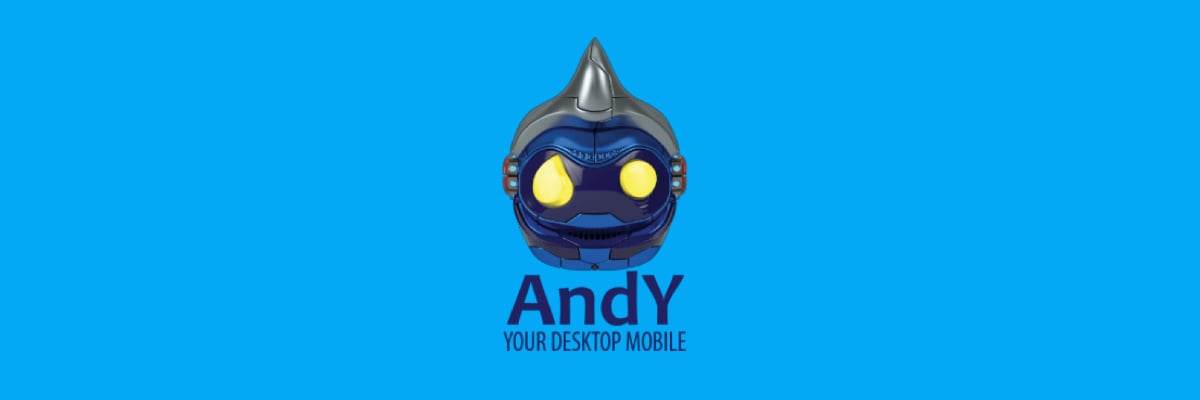
- Ir a HandyAndy > Configuración.
- Allí deberías ver el ImportarOVA opción.
- Inícielo y compruebe si el problema sigue ahí.
Según los usuarios, a veces para corregir el retraso en el emulador de Andy, solo necesita ejecutar ImportOVA.
Esta es una solución simple, pero varios usuarios informaron que funcionó para ellos, por lo que es posible que desee probarla.
6. Habilitar la virtualización
- Abre el Aplicación de configuración y navegue hasta el Actualización y seguridad sección.
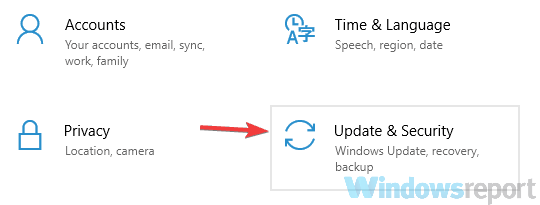
- En el panel izquierdo, elija Recuperación. En el panel derecho, haga clic en el Reiniciar ahora botón.
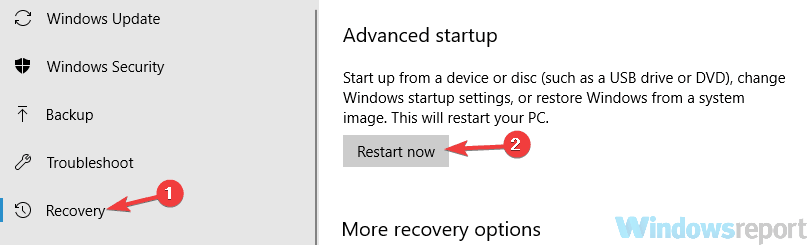
- Navegar a Solucionar problemas > Opciones avanzadas > Configuración de firmware UEFI.
- Ahora haga clic en el Reanudar botón.
Otro método que podría ayudarlo a solucionar los retrasos en Andy es habilitar la virtualización. Muchas PC admiten la virtualización de forma nativa y, si desea obtener el máximo rendimiento en Andy, se recomienda habilitarla.
Esta función se encuentra en el BIOS, por lo que deberá ingresar al BIOS y habilitarlo manualmente. Para ver cómo ingresar al BIOS y habilitar la virtualización, asegúrese de consultar el manual de su placa base para obtener instrucciones detalladas.
Una forma de acceder al BIOS en Windows 10 requiere que ingrese a la aplicación Configuración y simplemente haga clic en algunos botones.
Después de que su PC se reinicie, debe iniciar el BIOS. Para habilitar la virtualización, busque la función Virtualización, Intel Virtual Technology, VT-x, SMV o AMD-v y habilítela.
Una vez que habilite esta función, compruebe si el problema sigue ahí. Tenga en cuenta que no todas las PC admiten esta función, pero si tiene una PC más nueva, su hardware probablemente admita la virtualización.
7. Desactivar la función Hyper-V
- Presionar Tecla de Windows + S y tipo características de Windows. Seleccione Activar o desactivar las características de windows de la lista de resultados.
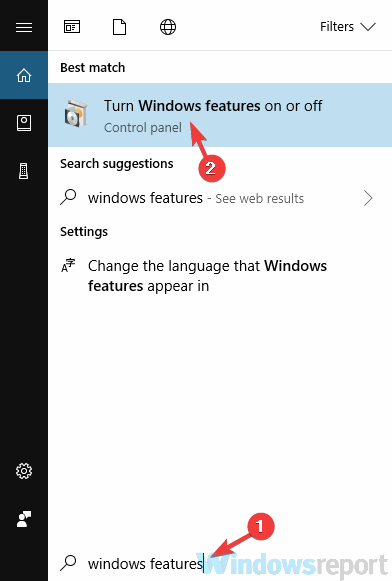
- Características de Windows ahora aparecerá la ventana. Localizar Hiper-V en la lista y desactívelo. Después de hacer eso, haga clic en OK para guardar los cambios.
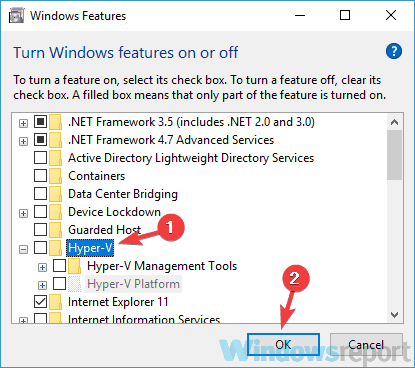
- Reinicie su PC.
Según los usuarios, a veces ciertas características de Windows pueden interferir con Windows y eso puede generar problemas con Andy y otros emuladores.
Como sabe, el entorno virtual de los usuarios de Andy para la emulación y, a veces, la función Hyper-V puede interferir con el entorno virtual de Andy.
Para solucionar este problema, se recomienda que deshabilite Hyper-V por completo.
Después de que su computadora se reinicie, la función Hyper-V se desactivará y se solucionarán los problemas con el emulador de Andy.
8. Revisa la temperatura de tu PC
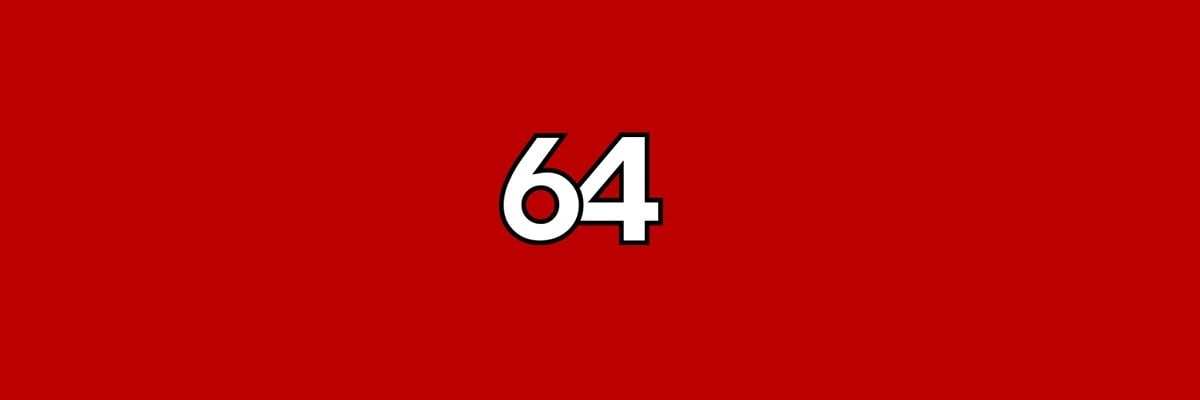
Si nota un retraso mientras ejecuta Andy, tal vez el problema esté relacionado con el sobrecalentamiento. A veces, su PC puede sobrecalentarse y la computadora acelerará automáticamente su hardware para reducir la emisión de calor y proteger su hardware.
Para solucionar este problema, se recomienda que verifique su temperatura mientras usa Andy. Si notas que tu temperatura es inusualmente alta, especialmente mientras usas Andy, quizás este sea el momento perfecto para limpiar tu PC.
Los ventiladores de su PC pueden obstruirse con la suciedad y el polvo y eso puede reducir el flujo de aire y hacer que su PC se sobrecaliente. Una forma de solucionar este problema es abrir la carcasa de su PC y usar aire a presión para limpiar el polvo.
Después de hacer eso, verifique si la temperatura ha vuelto a la normalidad y vigile de cerca su rendimiento.
Además, para verificar el estado de calentamiento de su PC, se recomienda utilizar el mejor software de monitoreo de CPU que ayude a conocer tanto el procesador de gráficos como la temperatura de la CPU.
9. Cambie al plan de energía de alto rendimiento
- En el Buscar barra de entrada configuración de energía. Escoger Ajustes de encendido y suspensión de la lista de resultados.
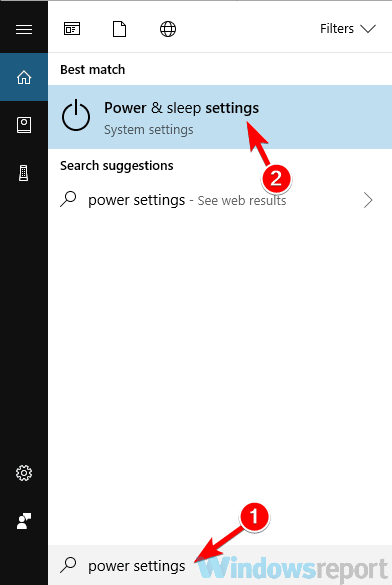
- Una vez que aparece una nueva ventana, en el panel derecho, haga clic en Configuraciones de energía adicionales.
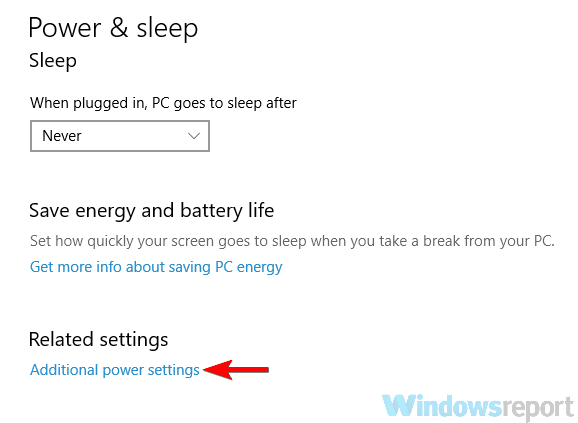
- La lista de planes de energía aparecerá en la pantalla. Selecciona el Alto rendimiento plan de energía.
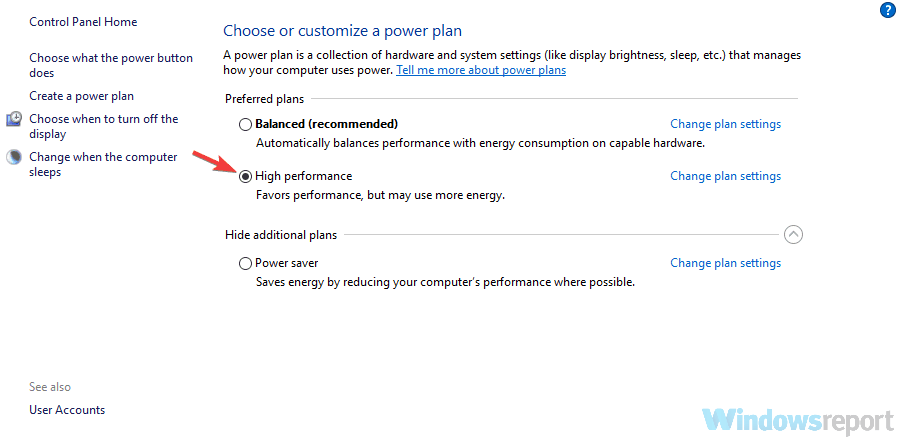
A veces, el retraso en ciertas aplicaciones puede deberse a su configuración. Algunos usuarios informaron que aparece un retraso en Andy porque no está utilizando el plan de energía de alto rendimiento.
Como sabrá, Windows 10 tiene varios planes de energía y, aunque ciertos planes consumirán menos energía, le darán un rendimiento reducido.
Para solucionar este problema y asegurarse de que su PC funcione al máximo rendimiento, debe cambiar al plan de energía de alto rendimiento.
Después de hacer eso, verifique si el problema sigue ahí. Tenemos que mencionar que el plan de alto rendimiento usará más potencia de hardware y agotará la batería de su computadora portátil más rápido, así que téngalo en cuenta.
10. Asegúrate de estar usando una GPU dedicada para Andy
- Iniciar el Panel de control de Nvidia.
- Seleccione Administrar la configuración 3D y en el panel derecho seleccione Configuración del programa.
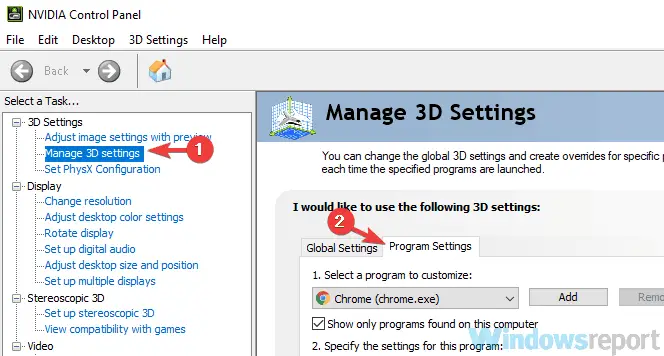
- Seleccione exe de la lista. Si no está disponible, agréguelo manualmente. Ahora asegúrese de asignar un Procesador NVIDIA de alto rendimiento para trabajar con Andy.exe.
Si experimenta ralentizaciones y retrasos mientras usa Andy, tal vez su configuración no sea correcta. Andy es una aplicación exigente, y para ejecutarla sin problemas en su PC, necesita usar una GPU dedicada para obtener el máximo rendimiento.
Para ejecutar Andy con una GPU dedicada, debe cambiar un par de configuraciones en el software del panel de control de su tarjeta gráfica.
Después de realizar estos cambios, compruebe si el problema sigue ahí. Tenga en cuenta que esta solución solo funciona si tiene gráficos dedicados e integrados.
Si está utilizando gráficos AMD, puede configurar el procesador GPU preferido desde Catalyst Control Center siguiendo los mismos pasos.
11. Instalar Andy en SSD

A veces, su emulador de Andy puede retrasarse si está instalado en un disco duro. Los discos duros son varias veces más lentos que los SSD, y si nota alguna ralentización o retraso, quizás este sea el problema.
Para solucionar el problema, se recomienda que instale Andy en su unidad SSD y verifique si eso resuelve el problema.
12. Prueba LD Player como solución alternativa
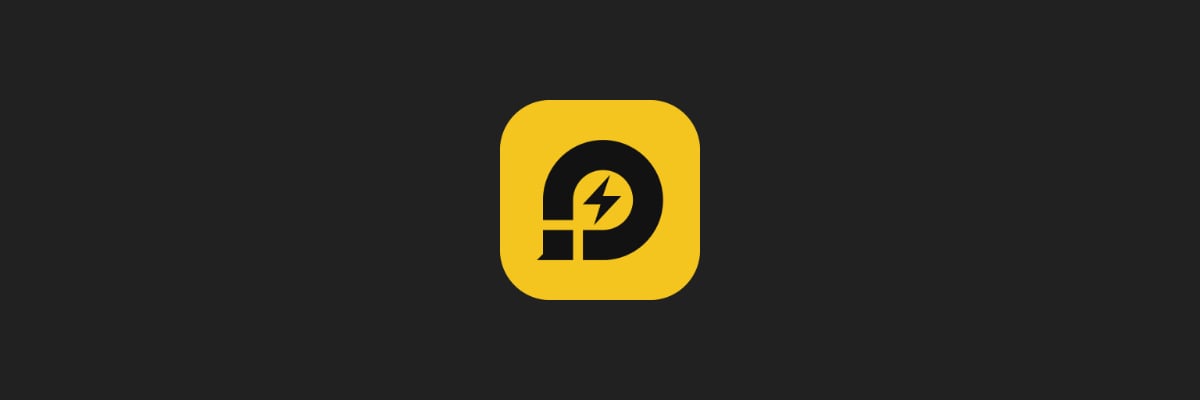
Sin embargo, si está buscando una buena alternativa de Andy, es posible que desee considerar otro emulador eficiente como LDPlayer.
Este emulador promete juegos móviles de ritmo rápido y le brinda la oportunidad de controlarlos a través del mouse, el teclado, el controlador y más.
Por lo tanto, merece su atención debido a sus funcionalidades de juegos de Android y juegos de alta velocidad que funcionan en su PC con Windows.
Los problemas con el emulador de Andy pueden impedirle ejecutar sus aplicaciones y juegos favoritos, pero esperamos que haya logrado resolver este problema con una de nuestras soluciones.





